
#软件安装后不见踪影?一文教你找回桌面图标简介
在数字化时代,我们几乎每天都会使用电脑来完成工作、学习和娱乐等任务,安装软件是我们与电脑互动的一个重要环节,有时候我们可能会遇到这样一个问题:明明已经通过软件商店安装了软件,但桌面上却找不到相应的快捷方式,这不仅令人困惑,还可能影响我们的工作效率,本文将为你提供详细的指导,帮助你找回那些“失踪”的桌面图标。
1. 软件安装后桌面图标不显示的原因
我们需要了解为什么软件安装后桌面图标不显示,以下是一些可能的原因:
默认设置:有些软件在安装时默认不创建桌面快捷方式。
权限问题:如果你的账户没有足够的权限,可能无法在桌面创建快捷方式。
安装错误:软件安装过程中可能出现错误,导致快捷方式未能正确创建。
病毒或恶意软件:电脑被病毒或恶意软件感染,可能会阻止软件正确安装。
2. 如何找回桌面图标
1 检查软件安装目录
大多数软件在安装时都会在程序文件夹中创建一个文件夹,你可以通过以下步骤来查找:
- 打开“文件资源管理器”。
- 导航到“程序文件”或“程序文件(x86)”文件夹。
- 在这里查找你安装的软件名称,通常软件的可执行文件(.exe)会在这里。
2 创建快捷方式
如果找到了软件的可执行文件,你可以手动创建一个桌面快捷方式:

- 右键点击可执行文件,选择“发送到” > “桌面(创建快捷方式)”。
- 你应该能在桌面上看到软件的快捷方式了。
3 使用搜索功能
Windows 10 和 Windows 11 都提供了强大的搜索功能,可以帮助你快速找到已安装的软件:
- 点击“开始”按钮或按“Windows”键。
- 在搜索框中输入软件名称。
- 如果软件已安装,它应该会出现在搜索结果中,你可以直接点击打开。
4 检查软件设置
有些软件在安装后需要在设置中手动开启桌面快捷方式的选项:
- 打开软件。
- 查找“设置”或“选项”菜单。
- 检查是否有“创建桌面快捷方式”或类似的选项,并启用它。
5 重新安装软件
如果以上方法都无法解决问题,你可以尝试重新安装软件:
- 通过“控制面板”或“设置”中的“应用”部分卸载软件。
- 重新从软件商店安装软件,并在安装过程中注意是否有创建桌面快捷方式的选项。
3. 预防措施
为了避免将来再次遇到类似问题,你可以采取以下预防措施:
仔细阅读安装向导:在安装软件时,仔细阅读每一步的说明,确保选择了创建桌面快捷方式的选项。
使用可信赖的软件商店:尽量从官方或知名的软件商店下载软件,以减少安装错误的风险。
定期更新操作系统:保持操作系统和软件的最新版本,以确保兼容性和安全性。
4. 常见问题解答
Q: 我尝试了所有方法,但桌面上仍然没有快捷方式,怎么办?
A: 如果你已经尝试了上述所有方法,但问题仍未解决,可能需要专业的技术支持,你可以考虑联系软件的客服或寻求专业的IT帮助。
Q: 我的操作系统是Mac,这篇文章适用吗?
A: Mac操作系统的文件管理和快捷方式创建方式与Windows有所不同,但许多原理是相似的,你可以尝试在Finder中查找应用程序,并将其拖动到Dock中创建快捷方式。
Q: 我担心电脑被病毒或恶意软件感染,怎么办?
A: 定期使用可靠的杀毒软件扫描你的电脑,并保持软件更新,避免从不可信的来源下载软件,以减少感染风险。
5. 结语
软件安装后桌面图标不显示是一个常见的问题,但通过上述方法,你可以轻松找回或创建快捷方式,了解这些技巧不仅能提高你的工作效率,还能增强你对电脑操作系统的理解和控制,希望这篇文章能帮助你解决遇到的问题,并鼓励你继续探索更多关于电脑使用的知识。


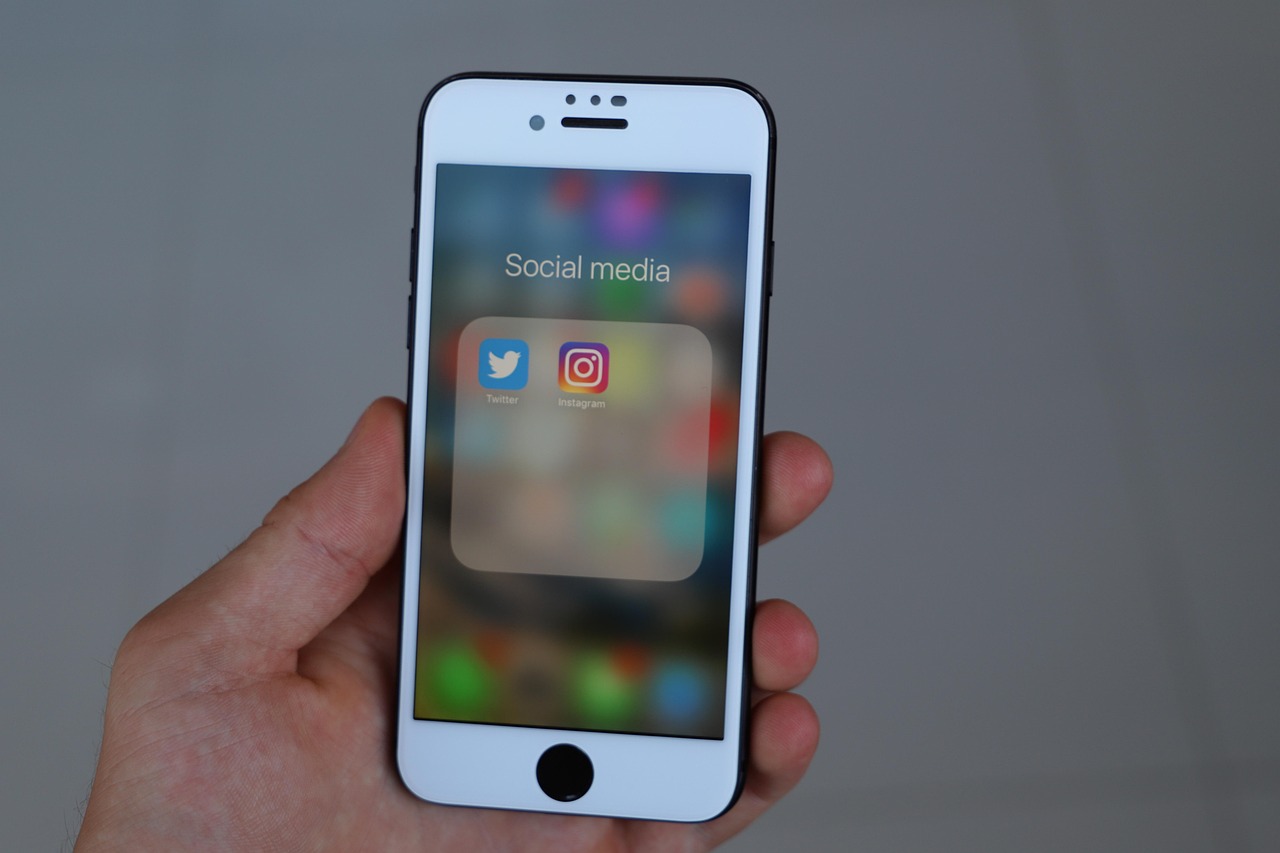

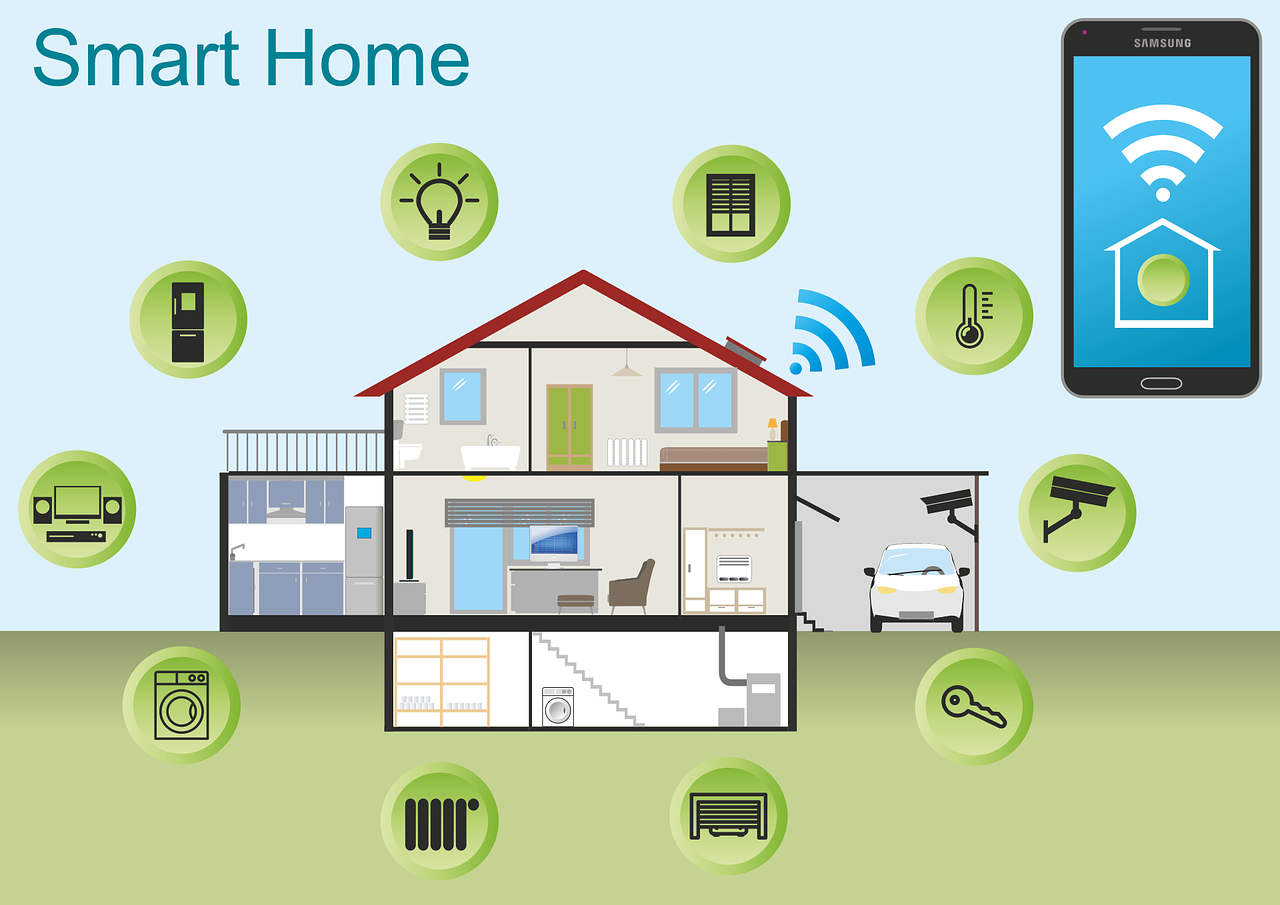
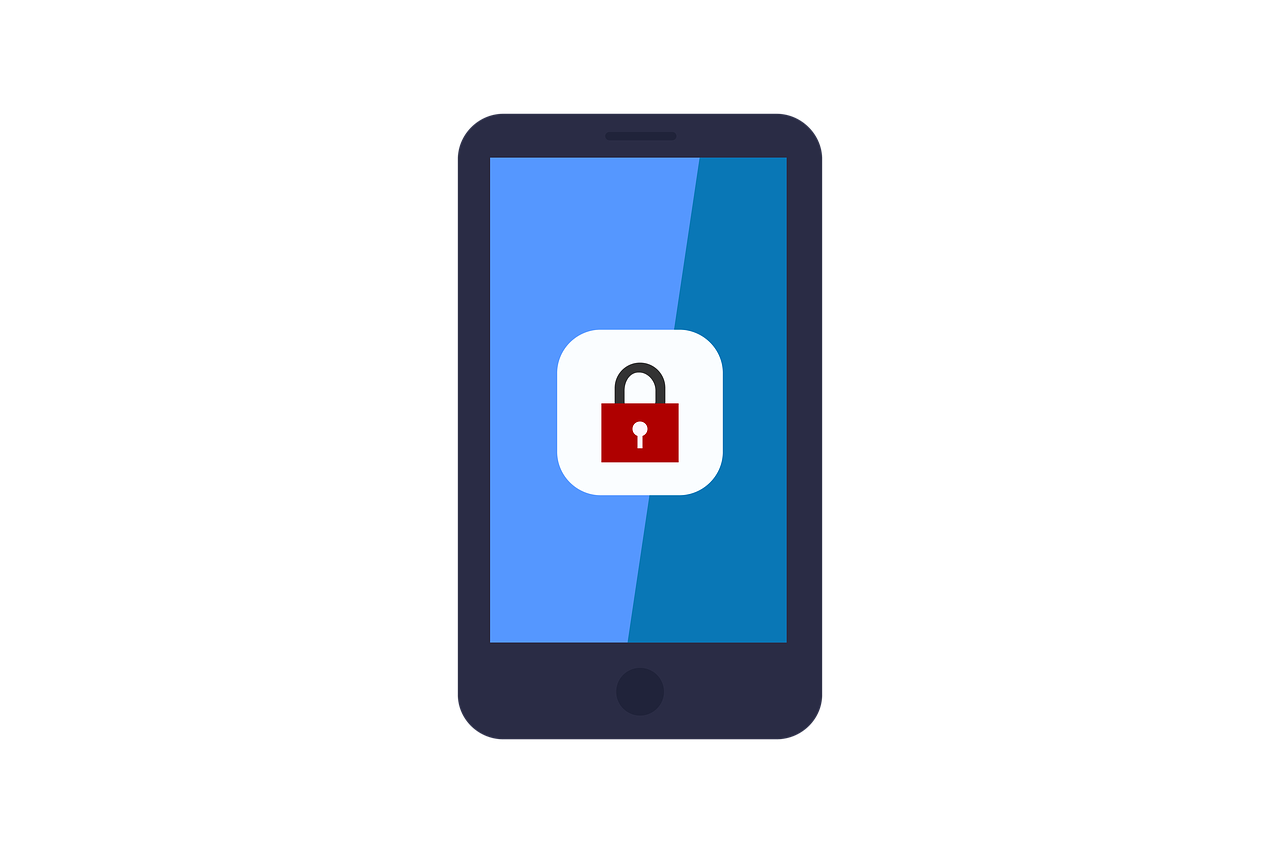
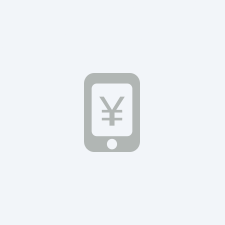


评论列表 (0)